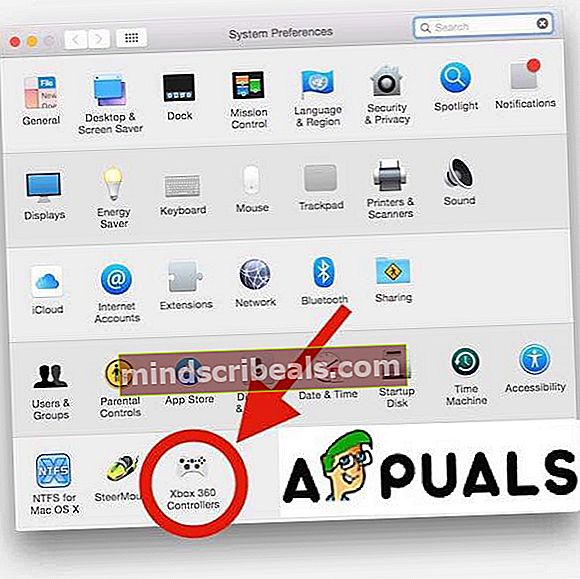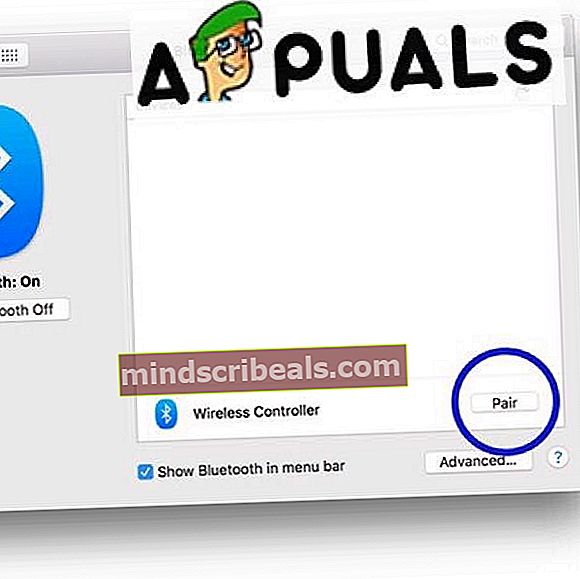Kaip prijungti „Xbox One“ valdiklį prie „Mac“
Visi žinome, kad žaidimai „Mac“ sistemoje nėra populiarūs, tačiau kai kurios tradicijos pasikeitė. Anksčiau tai galėjo tik „Xbox 360“ valdiklis, tačiau naujausia programinė įranga, kurią naudosime, taip pat palaiko „Xbox One“ valdiklius.

1 žingsnis: „Mac“ valymas (skirta erdvei)
Prieš pradėdami diegti naują aparatinę ir programinę įrangą, priminsime, kaip svarbu iš tikrųjų valyti „Mac“. „Mac“ kompiuteryje turite turėti daugiau vietos, kad įdiegus naują programinę įrangą ji galėtų veikti puikiai. Galite atsisiųsti „CleanMyMac“ ir išleisti kai kuriuos duomenis.

2 žingsnis: įdiekite tvarkykles ir prijunkite „Xbox One“ valdiklį prie „Mac“
Išvalę „Mac“, galite tęsti reikalingų tvarkyklių diegimą. Jei neturite laidinio „Xbox“ valdiklio, galite jį įsigyti artimiausioje parduotuvėje už maždaug 40–50 USD. Norėdami tinkamai įdiegti tvarkyklę, atlikite šiuos veiksmus:
- parsisiųsti ir diegti naujausias „360 Controller“ tvarkyklės leidimas.
- Baigę diegti, iš naujo paleiskite „Mac“.
- Paleidus iš naujo, „Xbox 360“ valdiklius galite rasti sistemos nuostatose.
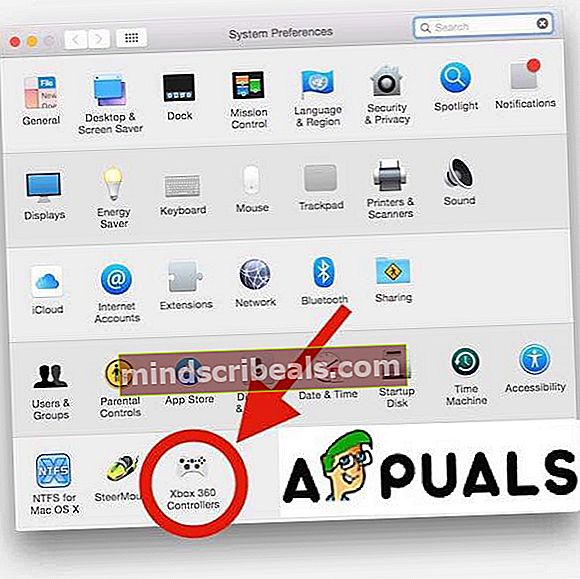
Įdiegę tvarkykles, galite pamatyti, kad jūsų „Mac“ nėra jokių įrenginių.
- Tiesiog Prijunkite valdiklį į „Mac“. Jums gali prireikti USB C į USB A kabelis šiam žingsniui.
- Spustelėkite Gerai ir eik į Sistemos nuostatos.
- Pasirinkite Saugumas ir privatumas ir pagal Generolas skirtuką. Tada pasirinkite Užrakinti apačioje kairėje.
- Įveskite savo Slaptažodis paprašius, ir pasirinkite Atrakinti.
- Dabar pasirinkite Leisti. Jūsų laidinis valdiklis turėtų būti prijungtas dabar.
Premija: „Xbox One S“ valdiklio prijungimas
Jei turite „Xbox One S“ valdiklį su „Bluetooth“, galite jį naudoti be jokios papildomos programinės ar aparatinės įrangos. Tiesiog atlikite nurodytus veiksmus:
- Valdiklio viršuje yra aporavimo mygtukas.
- Paspauskite jį ir laikyk kelias sekundes.
- Eiti į Sistemos nuostatos meniu „Apple“ ir pasirinkite „Bluetooth“.
- Pamatysi Belaidis valdiklis.
- Pasirinkite jį ir spustelėkite Pora.
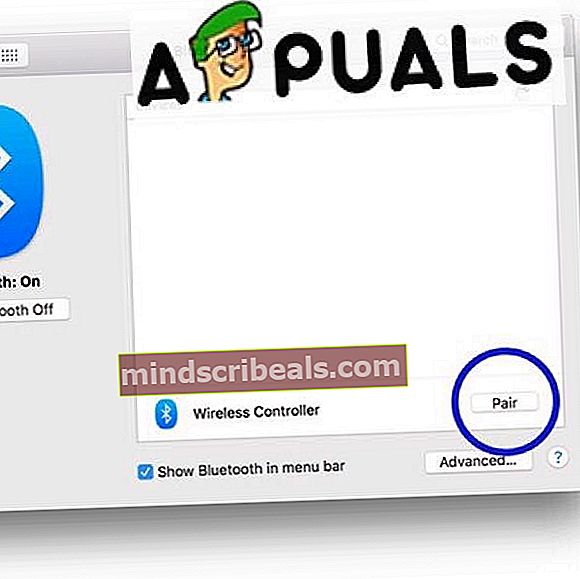
- Kai poravimas bus baigtas, galėsite mėgautis savo žaidimais.
Tikimės, kad tai buvo naudingas straipsnis visiems jūsų „Mac“ žaidėjams.